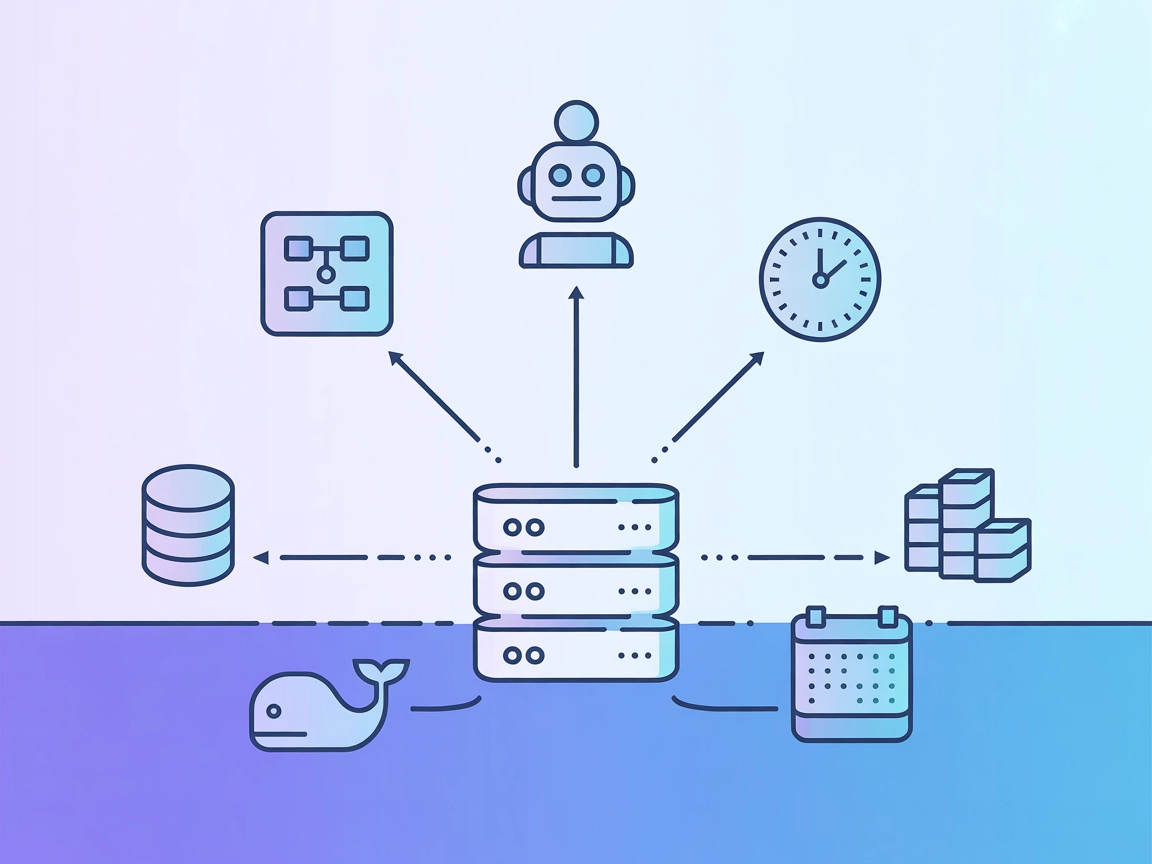ModelContextProtocol (MCP) Server-integration
ModelContextProtocol (MCP) Server fungerar som en brygga mellan AI-agenter och externa datakällor, API:er och tjänster, vilket gör det möjligt för FlowHunt-anvä...

Koppla FlowHunt AI till din utvecklingsarbetsyta med MCP-PIF. Aktivera filhantering, journalföring och strukturerad resonemang direkt i dina flöden.
FlowHunt erbjuder ett extra säkerhetslager mellan dina interna system och AI-verktyg, vilket ger dig granulär kontroll över vilka verktyg som är tillgängliga från dina MCP-servrar. MCP-servrar som hostas i vår infrastruktur kan sömlöst integreras med FlowHunts chatbot samt populära AI-plattformar som ChatGPT, Claude och olika AI-redigerare.
MCP-PIF (Model Context Protocol - Personal Intelligence Framework) Server är en praktisk implementering av Model Context Protocol (MCP) som är utformad för att underlätta meningsfullt samarbete mellan människor och AI. MCP-PIF fungerar som en brygga och gör det möjligt för AI-assistenter att ansluta till strukturerade externa datakällor och tjänster, och stödjer utvecklingsarbetsflöden som arbetsytahantering, projektjournalföring och strukturerad resonemang. Dess kärnfunktion är att exponera verktyg och resurser – såsom filsystemsnavigering, journalsystem och resoneringsverktyg – för AI-klienter och därigenom ge dem möjlighet att utföra uppgifter som filhantering, bestående anteckningar och utveckling av strukturerade insikter. Genom att tillhandahålla detta standardiserade gränssnitt ökar MCP-PIF AI-drivna produktiviteten och möjliggör sömlös integration med utvecklingsmiljöer.
Inga specifika promptmallar hittades i arkivet eller dokumentationen.
Inga explicita resursdefinitioner hittades i arkivet eller dokumentationen.
Filsystemoperationer
Verktyg för att navigera och hantera arbetsytans kontext:
pwd: Visa aktuell katalogcd: Byt katalogread: Läs filinnehållwrite: Skriv till en filmkdir: Skapa katalogdelete: Ta bort filer eller katalogermove: Flytta filer eller katalogerrename: Byt namn på filer eller katalogerResoneringsverktyg
Möjliggör strukturerat tänkande och insiktsutveckling:
reason: Utveckla kopplade insikter genom att länka tankarthink: Skapa utrymmen för reflektion och temporalt resonemangJournalsystem
Upprätthåll kontinuitet och dokumentera kunskap:
journal_create: Skapa nya journalanteckningarjournal_read: Läs och utforska journalmönsterFilhantering i arbetsytan
Utvecklare kan använda AI-assistenter för att navigera i projektkataloger, läsa och skriva filer, skapa nya mappar och hantera arbetsytans organisation, vilket förenklar vardagliga uppgifter.
Projektjournalföring
AI kan dokumentera projektutveckling, upprätthålla loggar och extrahera mönster ur journalanteckningar, vilket stödjer kunskapskontinuitet och retrospektiv analys.
Strukturerad resonemang och insiktsutveckling
Resoneringsverktygen hjälper AI och användare att tillsammans bygga tankekedjor, modellera projektidéer och utveckla kopplade insikter för komplex problemlösning.
Utforskning av kodbas
Genom att möjliggöra katalognavigering och filinläsning kan utvecklare använda MCP-PIF-servern för att utforska nya kodbaser, söka efter relevanta filer och förstå projektstrukturen effektivt.
Plattformsoberoende arbetsytasynkronisering
MCP-PIF kan konfigureras och användas på Windows, macOS och Linux, vilket säkerställer konsekventa arbetsflöden och tillgänglighet av verktyg för team på olika system.
git clone https://github.com/hungryrobot1/MCP-PIF
cd mcp-pif
npm install
npm run build
{
"mcpServers": {
"mcp-pif": {
"command": "node",
"args": ["path/to/your/mcp-pif/build/index.js"],
"cwd": "path/to/your/mcp-pif",
"env": {}
}
}
}
git clone https://github.com/hungryrobot1/MCP-PIF
cd mcp-pif
npm install
npm run build
claude_desktop_config.json och lägg till:{
"mcpServers": {
"mcp-pif": {
"command": "node",
"args": ["path/to/your/mcp-pif/build/index.js"],
"cwd": "path/to/your/mcp-pif",
"env": {}
}
}
}
git clone https://github.com/hungryrobot1/MCP-PIF
cd mcp-pif
npm install
npm run build
{
"mcpServers": {
"mcp-pif": {
"command": "node",
"args": ["path/to/your/mcp-pif/build/index.js"],
"cwd": "path/to/your/mcp-pif",
"env": {}
}
}
}
git clone https://github.com/hungryrobot1/MCP-PIF
cd mcp-pif
npm install
npm run build
{
"mcpServers": {
"mcp-pif": {
"command": "node",
"args": ["path/to/your/mcp-pif/build/index.js"],
"cwd": "path/to/your/mcp-pif",
"env": {}
}
}
}
För att skydda känsliga nycklar eller inloggningsuppgifter, sätt dem via miljövariabler i konfigurationen:
{
"mcpServers": {
"mcp-pif": {
"command": "node",
"args": ["path/to/your/mcp-pif/build/index.js"],
"cwd": "path/to/your/mcp-pif",
"env": {
"MY_SECRET_KEY": "${MY_SECRET_KEY}"
},
"inputs": {
"api_key": "${MY_SECRET_KEY}"
}
}
}
}
Att använda MCP i FlowHunt
För att integrera MCP-servrar i ditt FlowHunt-arbetsflöde, börja med att lägga till MCP-komponenten i ditt flöde och koppla den till din AI-agent:
Klicka på MCP-komponenten för att öppna konfigurationspanelen. I systemets MCP-konfigurationssektion, ange dina MCP-serverdetaljer enligt detta JSON-format:
{
"mcp-pif": {
"transport": "streamable_http",
"url": "https://yourmcpserver.example/pathtothemcp/url"
}
}
När det är konfigurerat kan AI-agenten nu använda denna MCP som ett verktyg med tillgång till alla dess funktioner och kapabiliteter. Kom ihåg att ändra “mcp-pif” till det faktiska namnet på din MCP-server och byt ut URL:en till din egen MCP-server-URL.
| Sektion | Tillgänglighet | Detaljer/Noteringar |
|---|---|---|
| Översikt | ✅ | Beskrivning och syfte finns i README |
| Lista över uppmaningar | ⛔ | Inga promptmallar hittades |
| Lista över resurser | ⛔ | Inga explicita resursprimitiver beskrivna |
| Lista över verktyg | ✅ | Filsystem, resonerings- och journalverktyg listade i README |
| Skydda API-nycklar | ✅ | Exempel på miljövariabel och inputs finns i installationsinstruktionerna |
| Sampling-stöd (mindre viktigt för utvärdering) | ⛔ | Ingen nämnd sampling i dokumentation eller kod |
Baserat på tillgänglig dokumentation och kod erbjuder MCP-PIF en robust uppsättning kärnverktyg och bra installationsanvisningar, men saknar tydliga promptmallar, resurslistningar och avancerade MCP-funktioner som sampling och roots-stöd. Sammantaget är denna implementation stabil för grundläggande uppgifter men kan förbättras vad gäller användardokumentation och avancerade protokollfunktioner.
| Har en LICENSE | ✅ |
|---|---|
| Har minst ett verktyg | ✅ |
| Antal forks | 12 |
| Antal stjärnor | 44 |
Sammanfattande betyg: 6/10
MCP-PIF är en stark utgångspunkt för MCP-baserad arbetsytahantering och resonemang, med tydlig kod och installation, men saknar detaljerade prompt- och resursdefinitioner samt dokumentation för avancerade MCP-funktioner.
MCP-PIF (Model Context Protocol - Personal Intelligence Framework) är en öppen källkod MCP-server som kopplar dina AI-assistenter till externa data, verktyg och tjänster. Den möjliggör avancerad arbetsytahantering, projektjournalföring och strukturerad resonemang för AI-drivna arbetsflöden.
MCP-PIF erbjuder filsystemoperationer (som att läsa, skriva, flytta filer), resoneringsverktyg för insiktsutveckling och ett journalsystem för bestående anteckningar och projektdokumentation.
Lägg till MCP-komponenten i ditt FlowHunt-flöde och konfigurera den med dina MCP-PIF-serverdetaljer. Detta gör att din AI-agent kan använda alla MCP-PIF-funktioner direkt i dina arbetsflöden.
Ja, MCP-PIF kan installeras och användas på Windows, macOS och Linux, vilket säkerställer konsekventa utvecklingsarbetsflöden mellan team.
Sätt känslig information som API-nycklar som miljövariabler i din MCP-konfiguration. Detta håller dem säkra och utanför din källkod.
Förstärk dina FlowHunt-agenter med arbetsytahantering, journalföring och resoneringsverktyg. Integrera MCP-PIF redan idag för sömlösa utvecklingsarbetsflöden.
ModelContextProtocol (MCP) Server fungerar som en brygga mellan AI-agenter och externa datakällor, API:er och tjänster, vilket gör det möjligt för FlowHunt-anvä...
Model Context Protocol (MCP) Server kopplar samman AI-assistenter med externa datakällor, API:er och tjänster, vilket möjliggör smidig integrering av komplexa a...
Prefect MCP-servern fungerar som en brygga mellan AI-assistenter och plattformen Prefect för arbetsflödesorkestrering, vilket möjliggör hantering av flöden, dri...
Cookie-samtycke
Vi använder cookies för att förbättra din surfupplevelse och analysera vår trafik. See our privacy policy.